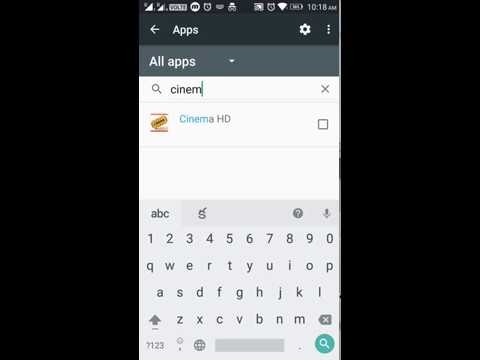Netissä on kaksi melkein identtistä reititintä. Nämä ovat WF2419R- ja WF2419-mallit. Ainoa ero niiden välillä on IPTV-tuen läsnäolo ensimmäisessä mallissa (jonka nimessä on R). Olen jo puhunut yksityiskohtaisesti Netis WF2419R: stä. Voit lukea arvosteluni, jos harkitset tämän reitittimen ostamista. No, niille, jotka ovat jo ostaneet yhden näistä reitittimistä, päätin kirjoittaa yksityiskohtaiset ohjeet asennuksesta. Näytän sinulle, kuinka Netis WF2419R ja Netis WF2419 yhdistetään ja määritetään esimerkin avulla. Mielestäni ei ole mitään syytä antaa erillisiä ohjeita. Koska ne osoittautuvat samoiksi.

Netis-reitittimissä on hyvin yksinkertainen ohjauspaneeli. Minun on syötettävä web-käyttöliittymä, johon voit kirjoittaa selaimen ja asettaa kaikki tarvittavat asetukset. Lisäksi se on venäjäksi. Paketissa on myös yksityiskohtainen ohje eri kielillä, jonka mukaan voit määrittää reitittimen helposti. Mutta jos jokin ei onnistu sinulle, voit aina suorittaa asennuksen ohjeideni mukaan. Tai kysy kysymys kommenteissa.
Muutama kohta:
- Ennen määritystä on suositeltavaa selvittää, minkä tyyppistä yhteyttä palveluntarjoajasi käyttää. Sitoutuuko se MAC-osoitteen mukaan. Sinun on selvitettävä käyttäjänimi ja salasana yhteyden muodostamiseksi (jos sinulla ei ole dynaamista IP-osoitetta).
- Netis WF2419R- tai Netis WF2419 -reitittimen alaosassa on verkon tehdasnimi, salasana ja osoite asetusten syöttämistä varten.
- Et tarvitse Internet-yhteyttä päästäksesi reitittimen ohjauspaneeliin. Sen on vain muodostettava yhteys reitittimeen.
- Jos tietokoneellasi oli määritetty nopea yhteys, et enää tarvitse sitä. Kun yhteys on määritetty, reititin muodostaa tämän yhteyden.
Ensinnäkin yhdistämme kaiken:
Ennen kuin jatkat Netis WF2419: n määrittämistä, sinun on ensin liitettävä se. Yhdistämme virran reitittimeen. WAN-portissa (sininen) sinun on liitettävä kaapeli palveluntarjoajalta tai modeemilta.

Seuraavaksi sinun on muodostettava yhteys reitittimeen laitteesta, jonka kautta aiot määrittää. Jos sinulla on tietokone tai kannettava tietokone, jossa on LAN-portti, on parasta käyttää sitä. Liitä tietokone Netis WF2419 -laitteeseen mukana toimitetulla kaapelilla.

Jos yhteyden muodostaminen kaapelilla ei ole mahdollista tai määrität Netis-puhelimesi tai tablet-laitteesi, muodostamme yhteyden Wi-Fi-yhteyden kautta. Kun reititin on uusi, tehdasasetuksissa se jakaa Wi-Fi-verkon, jonka nimi on itse reitittimen pohjassa. Tähän verkkoon yhdistämiseen on myös salasana. Vakiosalasana on salasana.

Valitse vain verkko laitteellasi, kirjoita salasana ja muodosta yhteys.
Netis WF2419R -reitittimen asetusten palauttaminen
Reititin on ehkä jo määritetty. Muutettu salasana, verkon nimi, määritä salasana asetusten syöttämistä varten. Tässä tapauksessa, jotta vanhat parametrit eivät häiritse meitä, voit palauttaa asetukset tehdasasetuksiin. Voit tehdä tämän pitämällä oletuspainiketta painettuna 15 sekunnin ajan.

Se on uponnut kehoon, joten tarvitset jotain terävää. Lue lisää tästä artikkelista.
Selvisimme yhteyden. Tämän seurauksena meillä on Internet ja laite, josta konfiguroimme, on liitettävä Netisiin. Internet-yhteys reitittimen kautta ei välttämättä ole käytettävissä. Tämä on normaalia tässä vaiheessa.
Netis WF2419- tai Netis WF2419R -reitittimen nopea määritys
Jatketaan. Avaa reitittimeen liitetyssä laitteessa mikä tahansa selain ja siirry osoitteeseennetis.cc... Osoite on syötettävä selaimen osoiteriville.

Jos virhe ilmestyy ja reitittimen asetuksia sisältävä sivu ei avaudu, yritä siirtyä osoitteeseen 192.168.0.1... Lue lisää artikkelista: kuinka annat Netis-reitittimen asetukset.
Jos et pääse asetuksiin, palauta ensin reitittimen asetukset (kirjoitin tästä yllä) ja kokeile sitten tämän artikkelin vinkkejä.
Aloitussivun pitäisi avautua, jossa voit asettaa melkein kaikki tarvittavat parametrit. Nimittäin: määritä Internet-yhteys ja Wi-Fi-verkko.
On kaksi osaa:
- Internet-yhteyden tyyppi. Sinun on korostettava palveluntarjoajasi käyttämän yhteyden tyyppi. Jos tämä Dynaaminen IPsitten kaiken pitäisi toimia heti. Ellei Internet-palveluntarjoajasi sitoudu MAC-osoitteella. Tässä tapauksessa (jos reititin on kytketty kaapelilla tietokoneeseen, johon Internet on kytketty), valitse "Clone MAC" -valintaruutu tai katso reitittimen MAC-osoite ja rekisteröi se palveluntarjoajalta (puhelimitse tai henkilökohtaisella tililläsi). Staattinen IP - erittäin harvinainen. PPPoE On suosittu yhteystyyppi. Sinun on määritettävä käyttäjänimi ja salasana (tarjoaja). Jos sinulla on L2TPtai PPTP, sitten sinun on mentävä lisäasetuksiin ("Lisäasetukset" -painike) ja määritettävä vaadittu yhteys kohdassa "Verkko" - "WAN".
- Langattoman yhteyden muodostaminen. Täällä sinun tarvitsee vain asettaa Wi-Fi-verkon nimi ja salasana. Keksi hyvä salasana ja kirjoita se asianmukaiseen kenttään. On myös toivottavaa kirjoittaa se jonnekin.
Kuten tämä:

Tallenna asetukset napsauttamalla Tallenna-painiketta. Kaikki tallennetaan käynnistämättä uudelleen. Verkko, jolla on uusi nimi, tulee näkyviin (jos olet muuttanut sitä). Jos haluat muodostaa yhteyden, sinun on käytettävä asetettua salasanaa. Internetin Netis WF2419R kautta pitäisi jo toimia. Jos se ei toimi, siirry asetuksiin ja tarkista yhteys palveluntarjoajaan.
Netis-lisäasetukset
Voit avata sivun, jossa on kaikki asetukset, napsauttamalla "Lisäasetukset" -painiketta.

Kaikki on täällä yksinkertaista. "Verkko" - "WAN" -välilehdellä voit määrittää yhteys palveluntarjoajaan (Internetiin).

Virittää Wi-Fi-verkko, voit asettaa tai vaihtaa Wi-Fi-salasanan, vaihtaa kanavaa jne. "Langaton tila" -välilehdellä. Siellä voit myös vaihtaa reitittimen toimintatilan toistimeksi, asiakkaaksi, WDS-sillaksi.

Nämä ovat kaikki perus- ja välttämättömimmät asetukset. Suosittelen myös salasanan asettamista, joka suojaa reitittimesi asetussivua.
Salasanan asettaminen verkkoliittymälle
Siirry kohtaan "Järjestelmä" - "Salasana". Kirjoita käyttäjänimesi (esimerkiksi järjestelmänvalvoja) ja kirjoita salasanasi kahdesti. Muista kirjoittaa salasana muistiin, jotta sinun ei tarvitse nollata asetuksia myöhemmin.

Napsauta "Tallenna". Ohjauspaneeliin siirtyessään reititin pyytää nyt käyttäjänimeä ja salasanaa.

Asetukset on suojattu turvallisesti. Ja kukaan ei pääse niihin.
Tämä on kaikki mitä tarvitaan reitittimen perusmäärityksiin. Olet ehkä huomannut, että asetussivulla on paljon erilaisia parametreja, toimintoja jne. Mutta tavalliseen käyttäjään niitä ei yleensä tarvita. Ja on parempi olla muuttamatta mitään siellä tarpeettomasti.
Ehkä sinulla on vielä kysyttävää Netis WF2419R- tai Netis WF2419 -reitittimien määrittämisestä. Voit aina kysyä minulle kysymyksen alla olevissa kommenteissa. Voit myös jakaa mielipiteesi näistä reitittimistä. Piditkö kaikesta, mitkä ovat haitat, ehkä olet kohdannut joitain ongelmia. Hyödyllistä tietoa ei ole koskaan liikaa 🙂